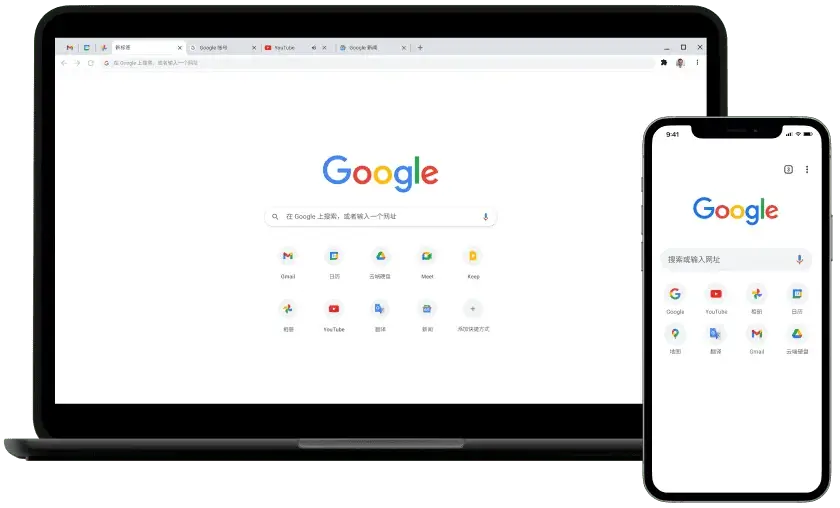注册方法如下:
1、先进入苹果AppleID官网,然后选择“登录”!
2、输入你提前准备好了的国内的AppleID,输入账号和密码,并登录!(不建议使用自己唯一的国内苹果ID,建议新注册一个国内ID。)
3、输入自己国内ID的正确密保问答的答案,然后点击“继续”!
4、选择“其它选择”,如果是用手机注册的用户,不要选择继续,一定要选择“其他选项”。
5、然后选择“不升级”。

6、登录上之后,在“个人信息”中点击“国家或地区”!
7、点击“更改国家或地区”。
8、在“国家或地区”中选择“美国”(当然你要注册其它地区,你就选择对应的地区)。
9、付款方式选择“无”,账单寄送地址中的“名字”“姓氏”“街道地址”“城市”都可以随便填写,哪怕都填写“aaaaaa”都可以!
“省/市”选择“阿拉斯加”!
“邮编”填写“99622”!
“电话号码”填写即可!
10、账单寄送地址都填写完成之后,直接拉到最底部,点击“更新”。(送货地址不用填)
11、更新之后,它会弹出来“已储存您的更改”,关闭即可!
12、这个时候,你就发现“国家或地区”已经变为美国!说明你已经成功的注册了一个美国AppleID。

最近看到很多小伙伴想要注册国外Apple ID,下面提供步骤教大家如何注册,以注册美国Apple ID为例。
步骤:
1、打开设置,点击登录 iPhone,点击没有或忘记Apple ID;
2、点击创建 Apple ID,然后姓名随便填;
3、选择电子邮件注册方式,填写电子邮件地址;
4、输入两遍密码,点击继续按钮;
6、选择检查,开启美国的VPN,注意IP地址一定要是美国的,选择国家,选择美国,同意条件与条款;
7、填写信息,信息必须为注册地的地址信息,点击Next;
①捷径获取身份信息:
②网址获取身份信息:
8、注册成功,会提示如下图所示信息。如果注册失败,请检查自己IP是否是美国IP,其次填写信息是否正确;
9、注册失败的用户请等待一天,重复6~7步骤。
①第6步检查的时候,请确保自己IP为美国IP;
②第7步填写的信息确保正确,不要胡乱填写。
网页注册地址: ;page=create
网页注册和上面步骤一样,最重要的是第6、7步,如果失败,就等一天重新进行6、7步骤。
强调一点不要随便登录别人的Apple ID账号,防止被锁。只登录商店实测不会被锁,但是陌生人的Apple ID不要随便登录,防止误操作被锁。
①网页登录icloud,查找我的iPhone,即可查看登录该账号的所有设备,如下图所示,如果登录别人的Apple ID,可能会直接被锁:
②手机打开系统自带软件查找我的iPhone,如下图所示:
同样,如果我们的手机丢了,也可以通过上述两种方式查找我的iPhone,进行对手机的锁定,前提是打开了查找我的iPhone功能,默认打开。
Apple ID建议开启双重认证功能,可查看Apple官方双重认证教程:
如果还是不会注册的小伙伴,可私信@我,免费帮注册。
申请美区ID的方法如下:
笔记本:MacBook air。
系统:MacOSX 10.7。
软件:Microsoft Edge102.0.1245.44
1、先进入Apple官网appleid.apple.com,然后点击创建您的Apple ID。
2、填写姓名,这里建议就使用英文代写即可,后期也可以改成中文名称,然后输入你的Apple ID的密码,下面的密码保护最好的截图保存一下,以免以后要用到,输入验证码后点下一步。
3、然后会弹出一个窗口需要你输入邮箱所收到的验证码,输入然后点继续。
4、此时我们已经得到了一个美区的Apple ID。
5、打开手机的APP Store,在APP Store里登陆刚才你注册的账号。
6、登陆后会提示你需要检查点击右边的按钮。
7、这里点击绿色的按钮,然后点NEXT。
8、这里是选择支付方式,直接选择None。
9、下面填写地址和电话号码,如果不知道地址或者填写失败,可以完全按图片里的填写.填写完成后点击NEXT。
10、至此,完整属于你的美区Apple ID已经注册完成,可以开心愉快的去下载你需要的美区APP了。
首先打开 iOS 设备中的 App Store,滑到页面底部,点击「登录」按钮,然后选择「创建新 Apple ID」(如之前已登录,要先注销)
之后地区选择「United States」再点击「下一步」此时就会变成英文的 Terms 出现。
这个时候请点击左上角的「Cancel」,然后点击「Yes」,此时你的 App Store 会自己进入美国区,如果出现了需要你 Change Store 的对话框,请点击「Cancel」,连续点击左下角的「Featured」按钮十次来刷新商店。
进入美区 App Store 界面之后,点击任意一个免费的 App,进入页面后点击「GET」,接着选择「INSTALL」(请勿选择收费项目),在弹出框中选择「创建新 Apple ID」,如图。
接下来进入正式的注册步骤,地区已经是选好的「United States」了,再点击「Next」,在 Terms 页面点击「Agree」,弹出框依然点击「Agree」。
接下来填写邮箱、密码、提示问题及答案、救援邮箱以及生日信息,继续点击 「Next」。
接下来,一般我们是没有拥有美国地址的信用卡,所以选择「None」然后点击「Next」。
重要的部分来了
方法①:请点击这个网页:zh-cn.fakenamegenerator.com/advanced.php,只将里面的街道邮编填进注册页面就好,请一定不要填写那个页面的信用卡信息,否则容易封号,姓名可以随意填写。之后请不断的刷新页面,直到出现了地址结尾为:AK、DE、MT、NH,NJ,OR,这五个州为免税州,以后购买 iTunes Giftcard 进行消费的时候不会多扣税。
方法②:打开 Google 地图,输入 USA,选择五个免税州中任意一个,再选择一个城市,然后放大到能看到 Street 为止,点击某个地标就能得到具体地址信息了。
如果你拥有美国的卡,那么请用真实账单地址,否则 Apple 无法验证通过。全部填完之后点击「Next」,进入邮箱验证账户,验证完毕即可在美区购买免费 App 或领取福利啦。

不会自己注册账号或者太麻烦,可以直接购买一个账号,直接使用!一人一号,独立使用!直接购买联系qq465693115 定制个人邮箱,非共享号码实时帮你接收验证码,非常快速